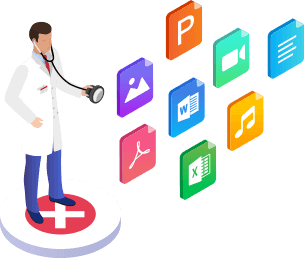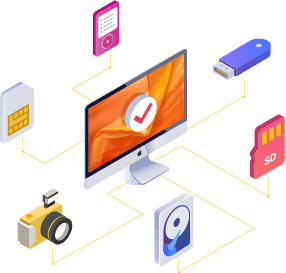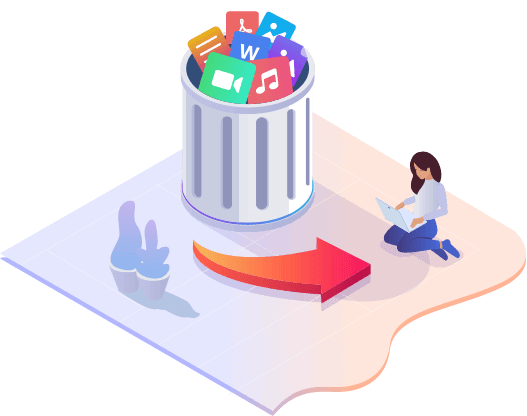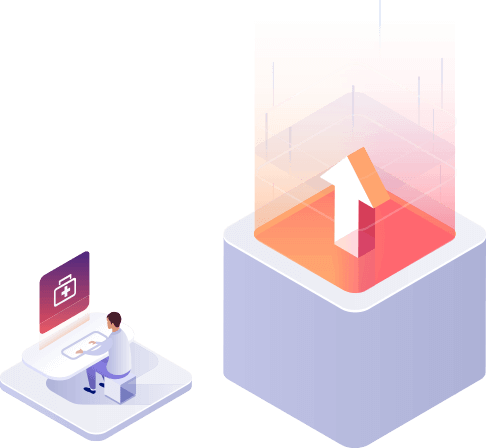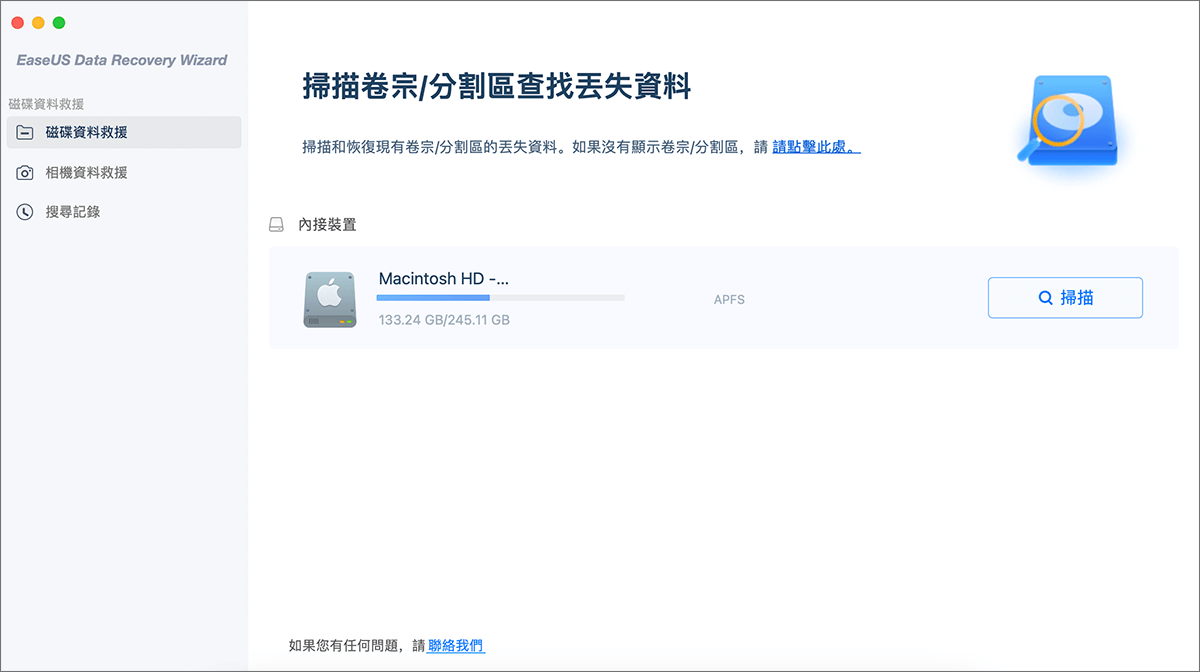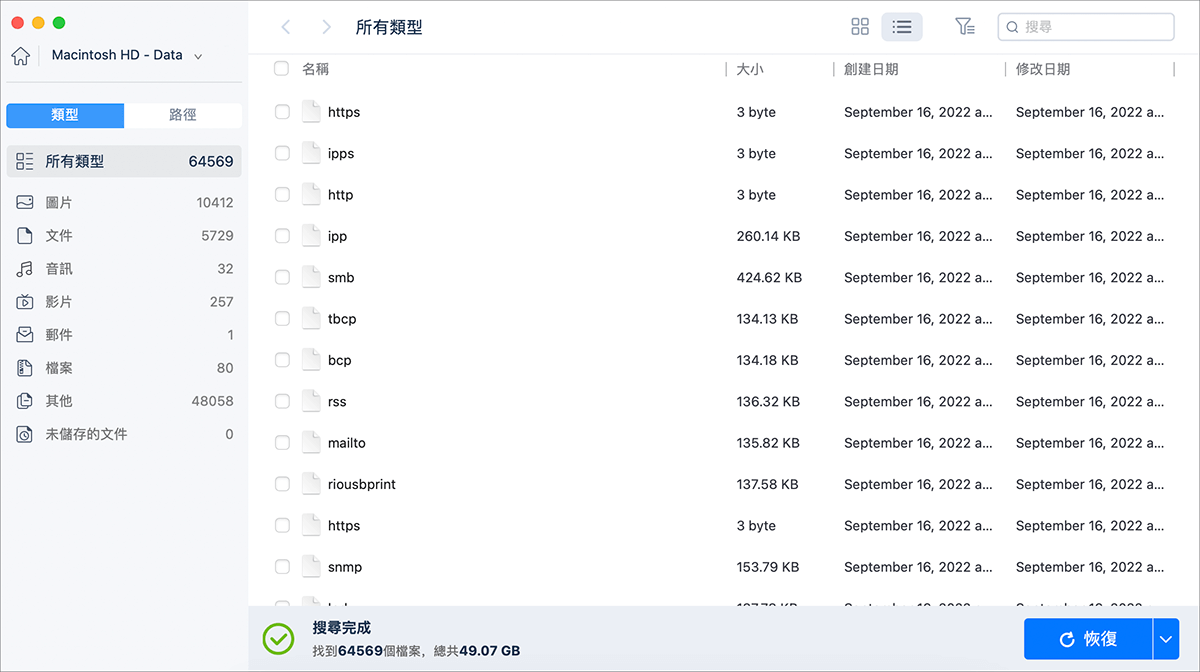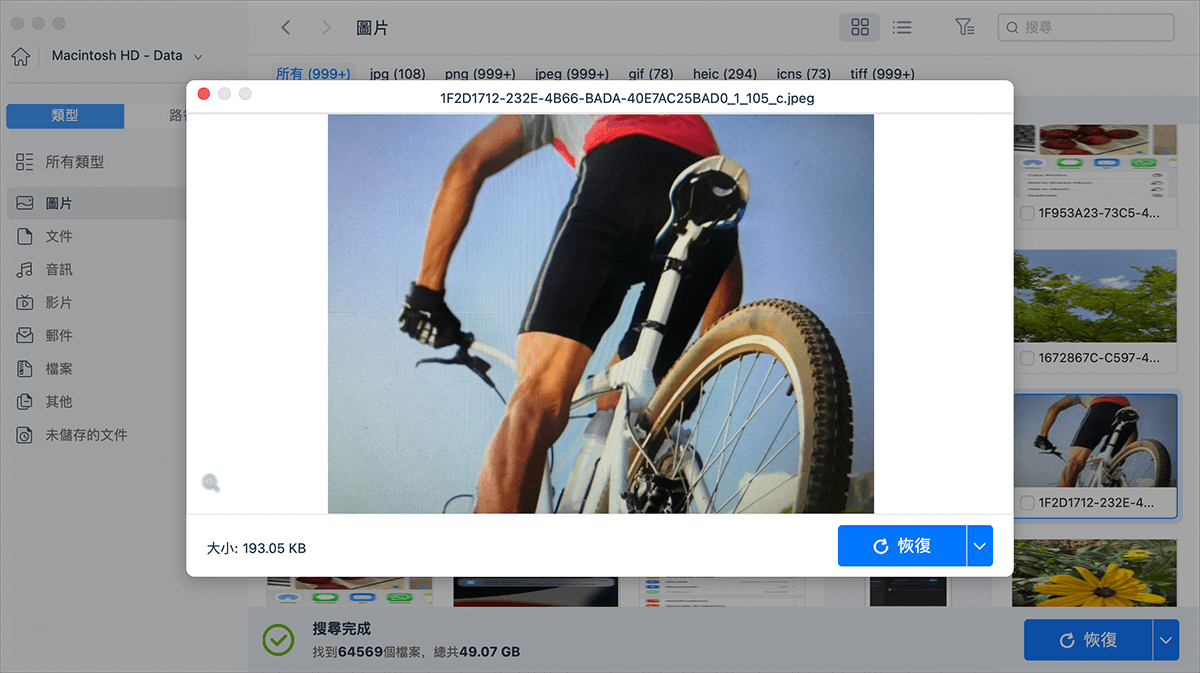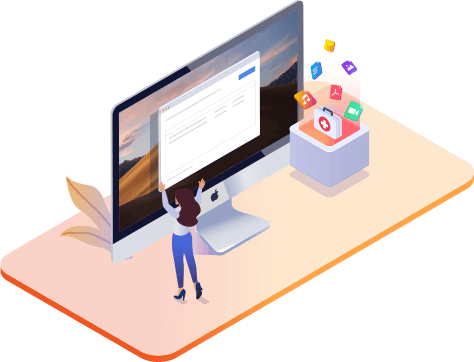救回遺失的 Mac 資料
易懂、快速、免費
您在想方設法恢復恢復 Mac 電腦上被刪除的檔案嗎?免費的 Mac 資料救援軟體引領您在幾次簡單的點擊下恢復遺失的資料。只要 Mac 機可以偵測到裝置, EaseUS Data Recovery Wizard for Mac 就能找回裝置丟失資料。記得,越早開始救援,成功的幾率越大!
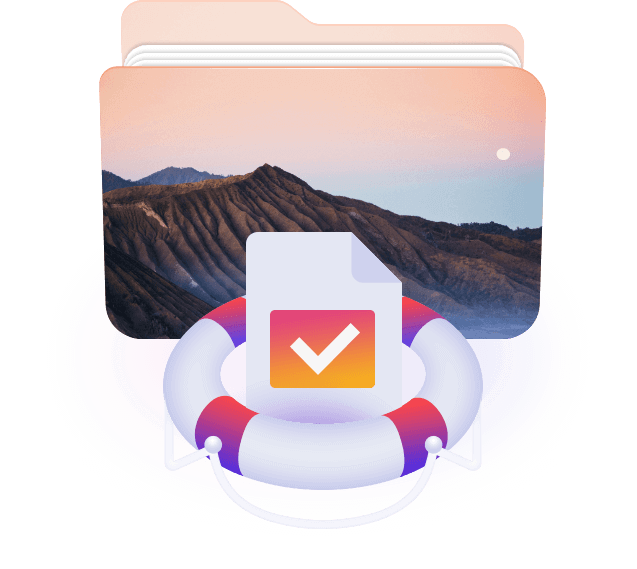
救回遺失的 Mac 資料
您在想方設法恢復恢復 Mac 電腦上被刪除的檔案嗎?免費的 Mac 資料救援軟體引領您在幾次簡單的點擊下恢復遺失的資料。只要 Mac 機可以偵測到裝置, EaseUS Data Recovery Wizard for Mac 就能找回裝置丟失資料。記得,越早開始救援,成功的幾率越大!

為了提高效能與安全性,2018-2020年生產的Mac內建T2安全晶片,旨在加密和安全啟動。這可以顯著提高對潛在安全威脅的保護,比如對冷啟動攻擊或意外資料刪除的保護。然而內建T2晶片的Mac機資料救援難度較高。
EaseUS作為資料救援業界的佼佼者,成功研發獨家技術解決T2晶片資料救援困難的問題。用戶可以最快速、高效方式拯救Mac電腦上刪除或遺失的資料,毋須任何技術背景就能輕鬆上手。
Mac 檔案救援軟體是一款值得信賴、可靠的助手,支援從基於 Mac 的硬碟、融合硬碟、SSD、USB 隨身碟、記憶卡、數位相機或其他裝置恢復丟失的照片、影片、文件、電子郵件等。
什麼可以恢復
支援的檔案格式
EaseUS Data Recovery Wizard for Mac 支援救援超過 1000 種不同類型檔案,包括 DOC/XLS、XLSX/PPT/PPTX、 JPG/JPEG、 TIFF/TIF、 PNG、 AVI、 MOV、 MP4、 MP3 等。
從哪恢復
支援的儲存媒體
這款 EaseUS Data Recovery Wizard for Mac 可兼容所有的 Mac 裝置以及外置儲存設備,例如外接式硬碟/固態硬碟、融合硬碟、USB隨身碟、SD卡、CF卡、數位相機、影音播放器等等。
數位生活免不了涉及重要數據,刪除、操作錯誤、系統出錯或感染病毒常常伴隨資料丟失。好佳在不論是什麼原因導致檔案遺失,Mac 資料恢復軟體都能幫您解決!
恢復拖曳到資源回收筒並意外刪除的檔案。起動 EaseUS Data Recovery Wizard for Mac 開始掃描並定位丟失的資料。
比較免費版與專業版,升級和解鎖更高階的救援功能。
Data Recovery Wizard for MacFree
免費下載三個步驟找回丟失的檔案,輕鬆簡單!
技術規格
文件
DOC/DOCX、 XLS/XLSX、 PPT(PPT/PPTX )、 PDF、 CWK、 HTML(HTM)、 INDD、 EPS、 PAGES、 KEY、 NUMBERS、 VSD、 ODT、 ODP、 ODS、 ODG、 ODF 等。
影片
AVI、 MOV、 MP4、 M4V、 3GP、 3G2、 WMV、 ASF、 FLV、 SWF、 MPG(MPEG)、 RM(RMVB)、 MKV、 MXF 等。
其他檔案
像是 Emails、 Archives、 exe、 SIT/SITX、 FCPEVENT、 dmg、 abcddb、 pkg、 itl、 olm、 emlx、 ipa 都可以支援。
圖片
JPG/JPEG、 TIFF/TIF、 PNG、 BMP、 GIF、 PSD、 CRW、 CR2、 NEF、 ORF、 RAF、 SR2、 MRW、 DCR、 WMF、 DNG、 ERF、 RAW、 SWF、 SVG、 DWG、 NRW 等。
音頻
AIF/AIFF、 M4A、 MP3、 WAV、 WMA、 APE、 MID/MIDI、 OGG、 AAC、 RealAudio、 VQF 等。
專業點評
Geared mainly toward recovering from accidental file deletions or disk formats, EaseUS's product also includes support for data corruption brought about by unexpected crashes, loss of power, or removing a device without first unmounting it.
Finding recoverable data with EaseUS Data Recovery Wizard Free is very simple: select a drive or folder and wait for a few minutes while it completes its scan. You can browse through the recoverable data using a Windows Explorer-style interface and filter them by type or opt to search for specific files.
一般用戶怎麼說?
I could hardly believe it when this recovered a lot of really important photos I'd accidentally deleted. Totally blown away by how well it worked! Thank you!
Esther
Really fast, very efficient. Scanned drives in seconds and finds everything. I emptied the trash more than a week ago and everything was still fresh! Take it, you'll need it.
Bob Aganouche
Wow! I thought this flash drive was doomed for sure. I had been trying all day to find some way to retrieve the files that were on it. My Mac didn't recognize the flash drive when I inserted it into the computer. I really thought all was lost until I found this Mac free download! Thanks ever so much; a lifesaver!
ASim
常見問題
EaseUS Data Recovery Wizard for Mac Free
免費的 Mac 檔案救援軟體幫您拯救 Mac 機遺失的資料。不論是一個檔案或整個分割區丟失,救回丟失檔案都不是問題。